HP LaserJet 1010 blev udgivet længe før Windows 7 eksisterede, så det kan være lidt svært at installere denne printer på en Windows 7 -computer på grund af kompatibilitetsproblemer. Heldigvis kan du bruge en anden driver fra en lignende HP -printerfamilie til at få LaserJet 1010 installeret på Windows 7. Se hvordan nedenfor.
Trin
Del 1 af 2: Tilslutning af printeren til computeren
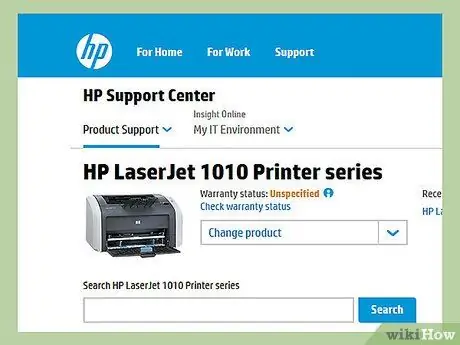
Trin 1. Tilslut HP LaserJet 1010 til computeren
Gør dette ved hjælp af et USB -datakabel. Sæt den anden ende af kablet i den kompatible port på hver enhed.
Trin 2. Slut printeren til strømmen
Tænd det derefter.
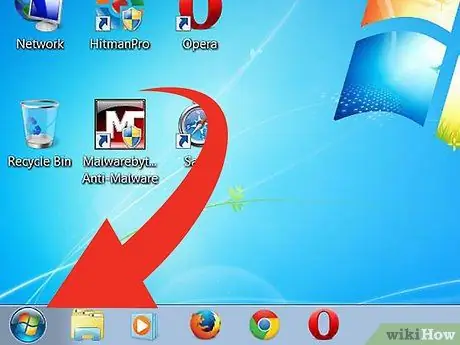
Trin 3. Klik på knappen Start
Det er i nederste venstre hjørne af skærmen.
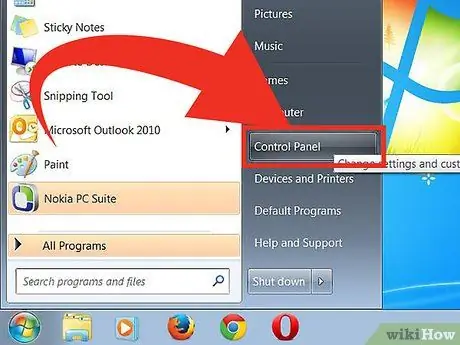
Trin 4. Vælg Kontrolpanel
Klik på Enheder og printere.
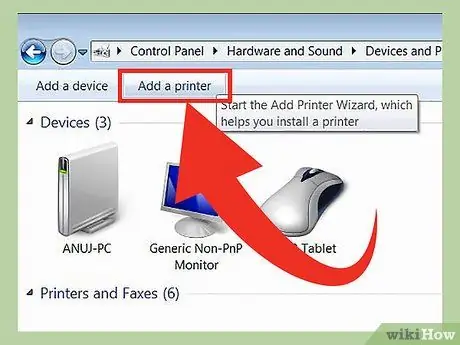
Trin 5. Klik på Tilføj en printer
Denne mulighed er i øverste venstre hjørne af vinduet.

Trin 6. Vælg Tilføj en lokal printer
Klik på Næste for at fortsætte.
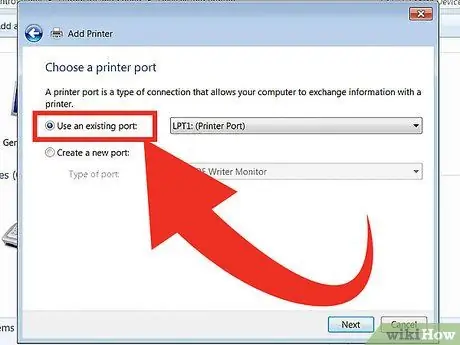
Trin 7. Vælg Brug en eksisterende port
Der vises en rulleliste. Vælg "DOT4_001" fra indstillingerne.
Klik på Næste for at gå til den næste side
Del 2 af 2: Konfiguration af indstillinger
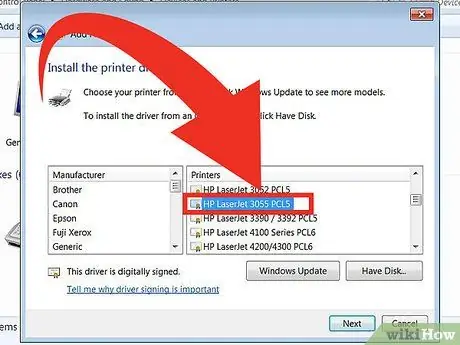
Trin 1. Vælg HP fra listen over producenter
Vælg derefter HP LaserJet 3055 PCL5 under listen over printere.
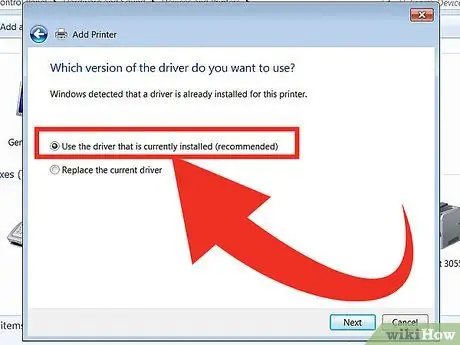
Trin 2. Vælg Brug den driver, der aktuelt er installeret
Klik på Næste for at fortsætte.
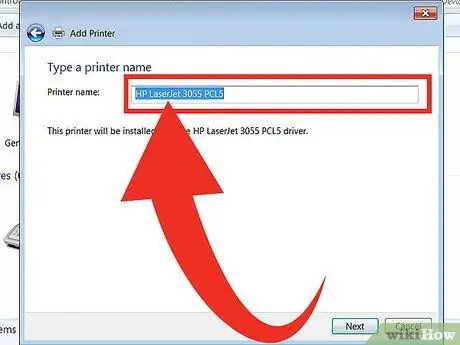
Trin 3. Indtast det ønskede navn til printeren
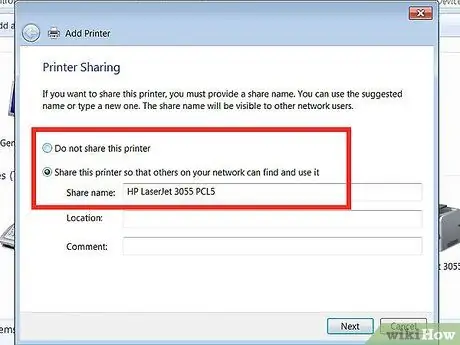
Trin 4. Beslut, om du vil dele printeren eller ej
Vælg, om du vil indstille den som standardprinter.
-
Når du er færdig, skal du klikke på Afslut for at fuldføre disse indstillinger.

Tilslut HP LaserJet 1010 til Windows 7 Trin 11Bullet1







